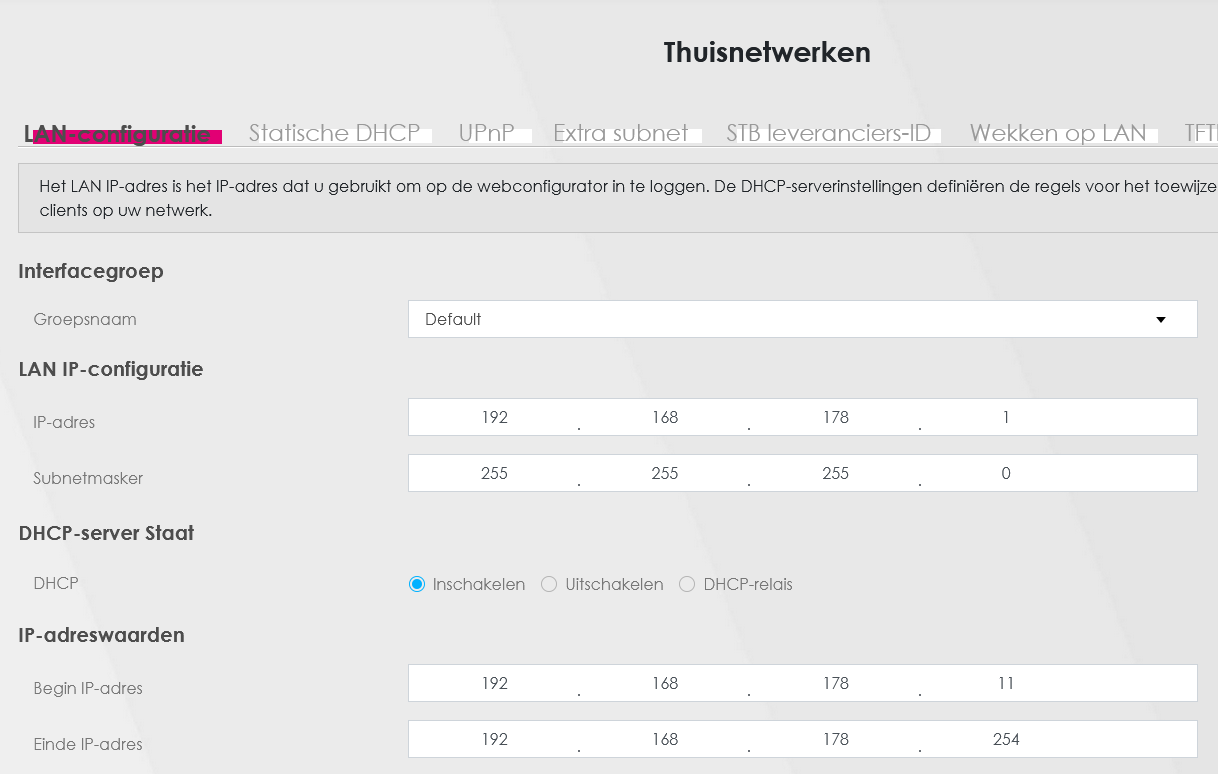Ik heb een vraag: vandaag zyxel T50 ontvangen en gelijkt geïnstalleerd. Het doet, maar niet zoals beloofd 1000Mbps.
Vraag: hoe kan ik een vaste IP adres maken voor mijn NAS? En gelijk ook hoe kan ik portforwarden?
Blijkbaar bij Zyxel is anders dan bij de oude modem, Router.
Beste antwoord door Pieter_B
Bekijk origineel